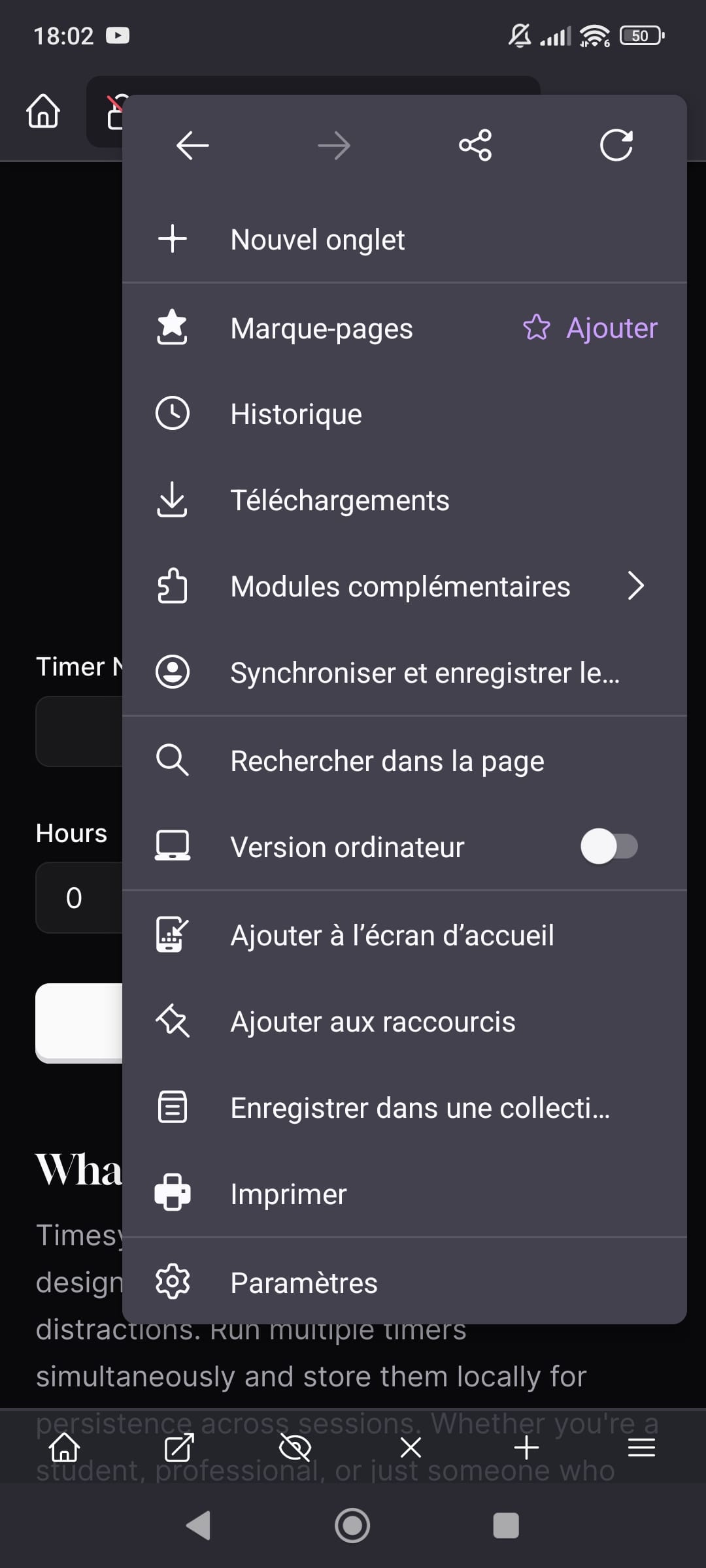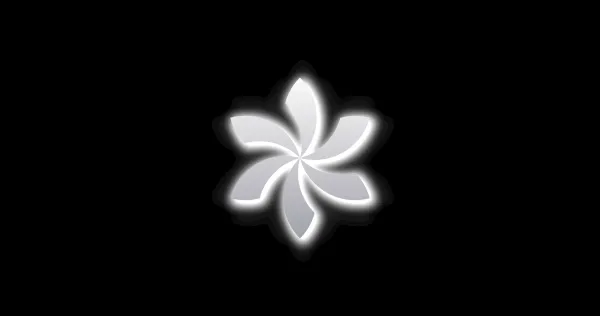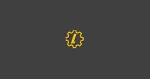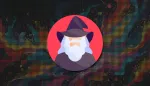Timesy est un simple minuteur tout ce qu'il y a de plus classique. Sauf qu'il a quand même quelques avantages, décrits sous dessous.
Il fait aussi un bruit atroce comme les vrais minuteurs. On ne peut pas le rater... 🤣
Timesy est un minuteur en ligne gratuit et open source conçu pour maximiser la concentration et éliminer les distractions. Exécutez plusieurs minuteurs simultanément et stockez-les localement pour assurer leur persistance d'une session à l'autre. Que vous soyez étudiant, professionnel ou simplement quelqu'un qui a besoin de rester sur la bonne voie, Timesy peut vous aider à atteindre vos objectifs.
⚡Caractéristiques
- ⌛ Nombre illimité de minuteries.
- ⚡ Exécutez plusieurs minuteries simultanément.
- 📝 Nommez les minuteries pour une meilleure gestion.
- 🛸 Minimal et sans distraction.
- ⭐ Respectueux de la vie privée ; pas de collecte de données.
- 🪐 Gratuit, open source et self-hosted.
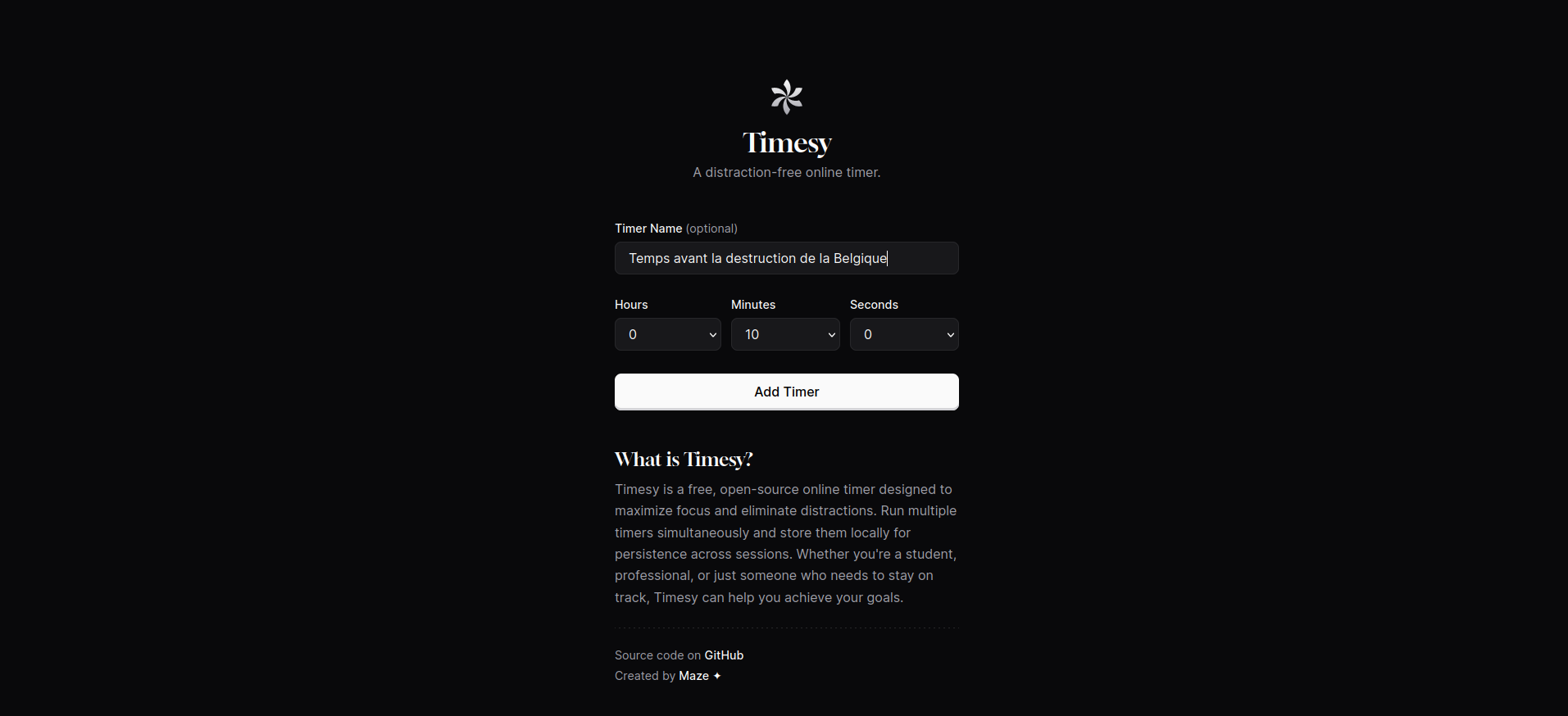
L'installation
- Créez votre docker-compose.yml:
sudo nano docker-compose.yml- Collez ça dedans en prenant soin d'adapter le port suivant votre configuration:
services:
timesy:
image: ghcr.io/remvze/timesy
logging:
options:
max-size: 1g
restart: always
ports:
- '8484:8080'
- On installe l'application:
docker-compose up -d
ou avec docker-compose V2:
docker compose up -d- Rendez-vous sur l'ip:port, suivant l'IP de votre serveur local et du port choisi, 8484 par défaut:
http://ip:8484/Ajouter un minuteur
Voici à quoi ressemble le minuteur:
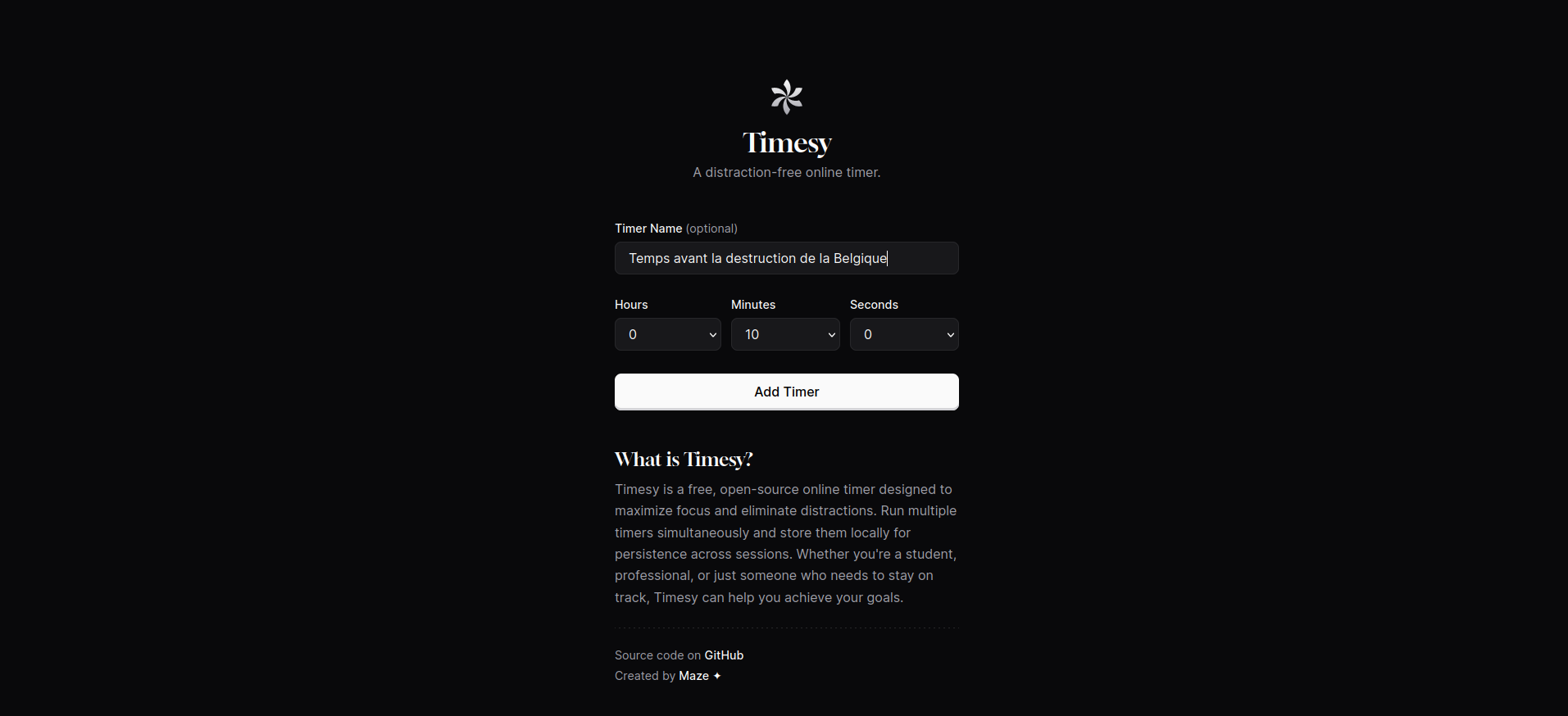
- Timer Name => Donnez un joli nom, comme moi, à votre minuteur.
- Hours => Réglez l'heure si nécessaire.
- Minutes => Réglez les minutes si nécessaire.
- Secondes => Réglez les secondes si nécessaire.
Cliquez sur Add Timer pour l'ajouter:
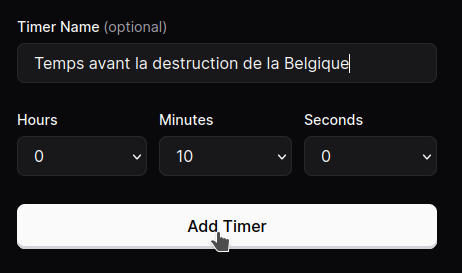
Cliquez sur Play (▶️) pour lancer le minuteur:
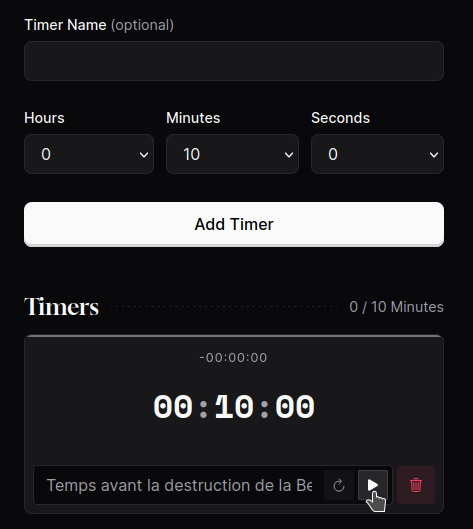
Vous pouvez ajouter d'autres minuteurs suivant vos besoins:
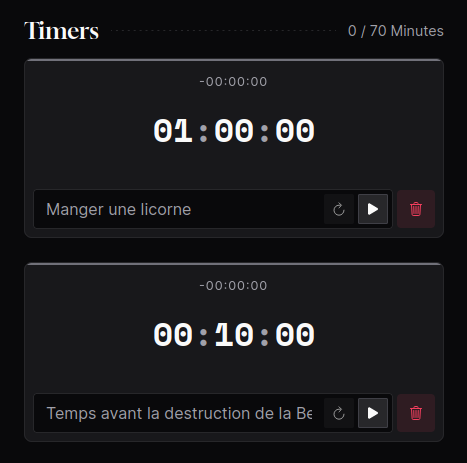
"Transformer" l'application en icône sur votre smartphone
Depuis votre smartphone, vous pouvez ajouter votre application sur votre écran d’accueil pour l'utiliser comme minuteur.
Rendez-vous pour sur l'URL de votre application, suivant le navigateur, dans mon cas Firefox, cliquez sur les ... en haut à droite et enfin choisir l'option Ajouter à l'écran d’accueil.